上一篇
Win11修复技巧🖥窗口管理 Win11窗口最小化消失不见?掌握这三个实用修复方法
- 问答
- 2025-08-21 08:12:28
- 8
🔍 方法一:强制重启Windows资源管理器
这是最快见效的“急救术”!当窗口最小化后任务栏无响应时:
1️⃣ 按下 Ctrl+Shift+Esc 打开任务管理器
2️⃣ 找到「Windows资源管理器」进程 → 右键选择「重新启动」
3️⃣ 观察任务栏闪烁刷新后,点击原本“消失”的窗口图标试试!
💡 原理:重启UI核心进程能清除临时图形缓存故障,相当于给系统界面快速“醒脑”。
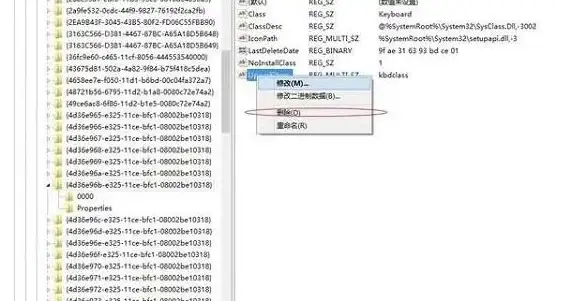
🛠️ 方法二:调整显卡驱动设置
NVIDIA/AMD/英特尔显卡驱动兼容问题是窗口异常的常见元凶:
1️⃣ 右键桌面 → 选择「显示设置」→ 进入「图形」选项卡
2️⃣ 点击「默认图形设置」→ 关闭「硬件加速GPU计划」功能
3️⃣ 重启电脑后测试窗口最小化是否恢复正常
⚠️ 注意:部分老版本驱动需回退至2024年之前的稳定版(可通过设备管理器手动选择驱动版本)。
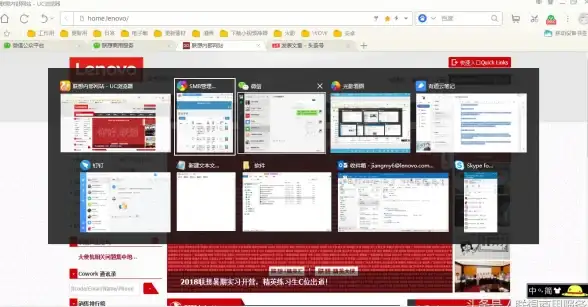
⚙️ 方法三:禁用“优化窗口以提升性能”
Win11的自动窗口优化功能偶尔会“帮倒忙”:
1️⃣ 右键「此电脑」→ 选择「属性」→ 点击「高级系统设置」
2️⃣ 在“性能”栏点击「设置」→ 取消勾选「拖动时显示窗口内容」
3️⃣ 应用设置后重启电脑,窗口渲染会回归基础模式,兼容性更强
🎯 进阶技巧:同步关闭「透明效果」和「动画效果」可进一步减少UI负载。
💎 预防小贴士
- 保持Win11为最新版(检查设置→Windows Update)
- 外接显示器用户:尝试拔插HDMI/DP线重置图形信号
- 终极方案:创建新本地用户账户,迁移文件后删除旧账户(可重置个性化设置冲突)
遇到问题先别急着重装系统!多数窗口异常是软件层面的“假性故障”,按以上步骤操作90%能解决~ 🚀 如果依然无效,欢迎在评论区留言描述具体现象,网友大神们会接力帮你支招!
Windows11 #系统修复 #电脑技巧 #数码小百科
本文由 霜雪莲 于2025-08-21发表在【云服务器提供商】,文中图片由(霜雪莲)上传,本平台仅提供信息存储服务;作者观点、意见不代表本站立场,如有侵权,请联系我们删除;若有图片侵权,请您准备原始证明材料和公证书后联系我方删除!
本文链接:https://xdh.7tqx.com/wenda/682415.html
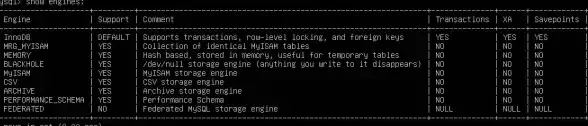
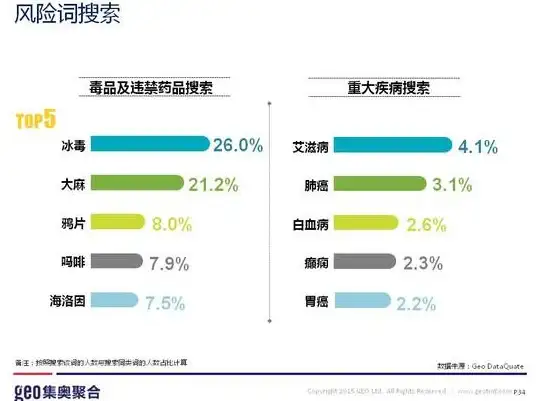



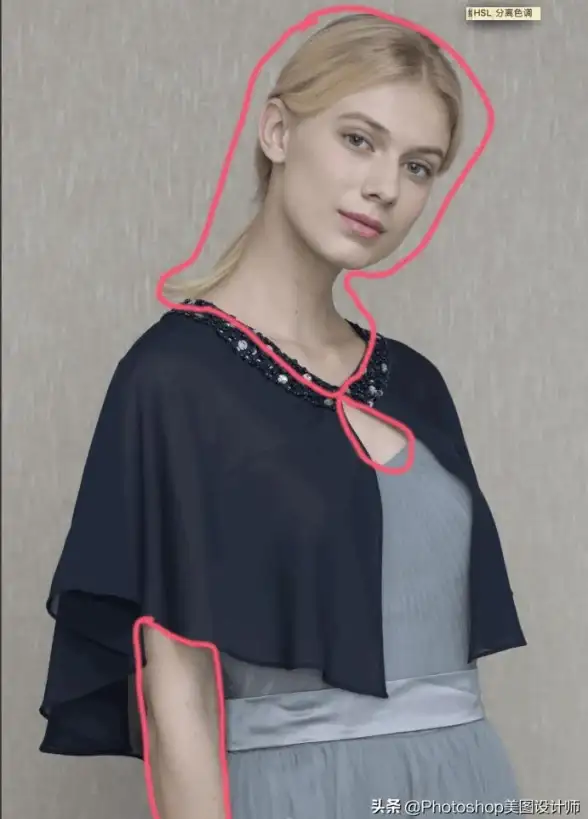



发表评论